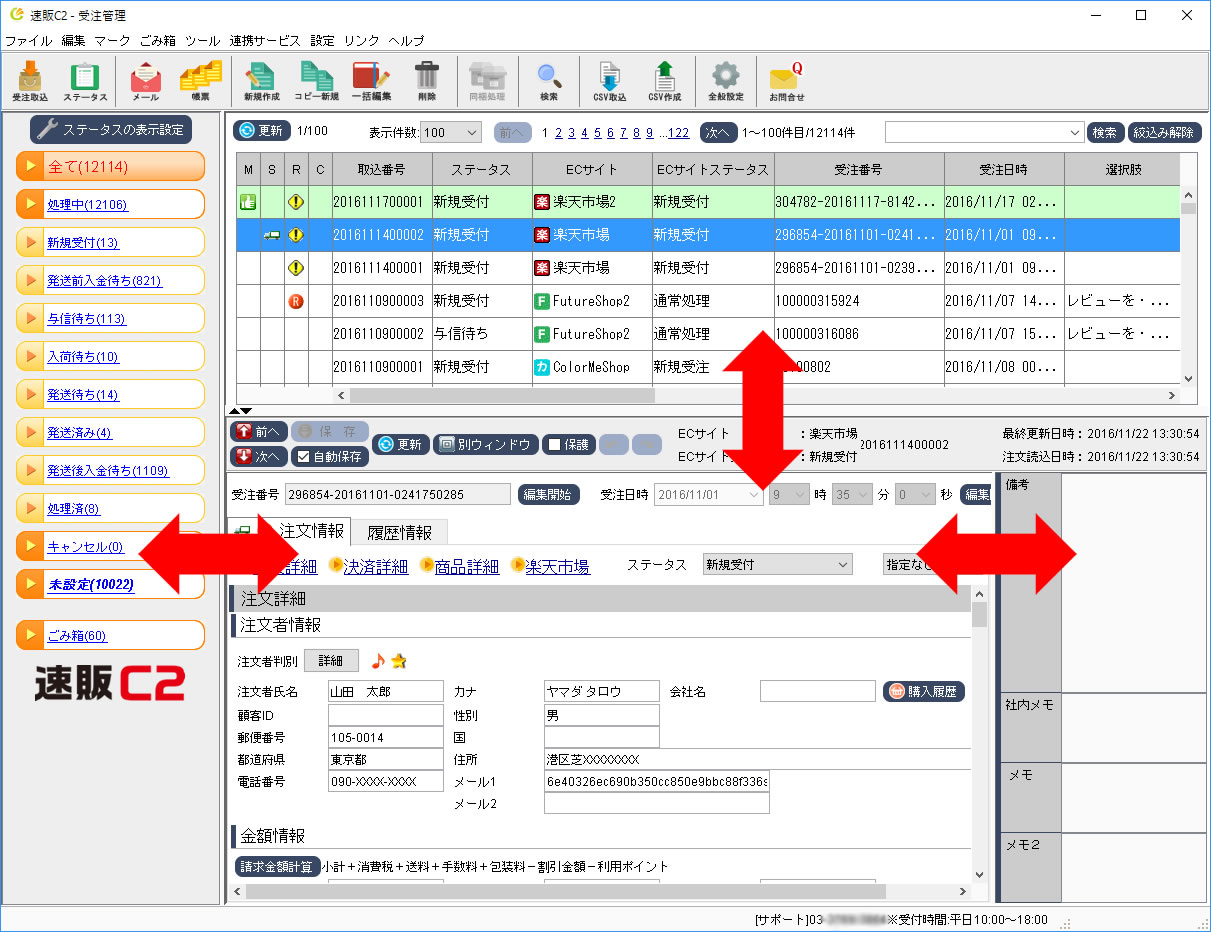ECサイトより受注データを取り込み、管理を行います。
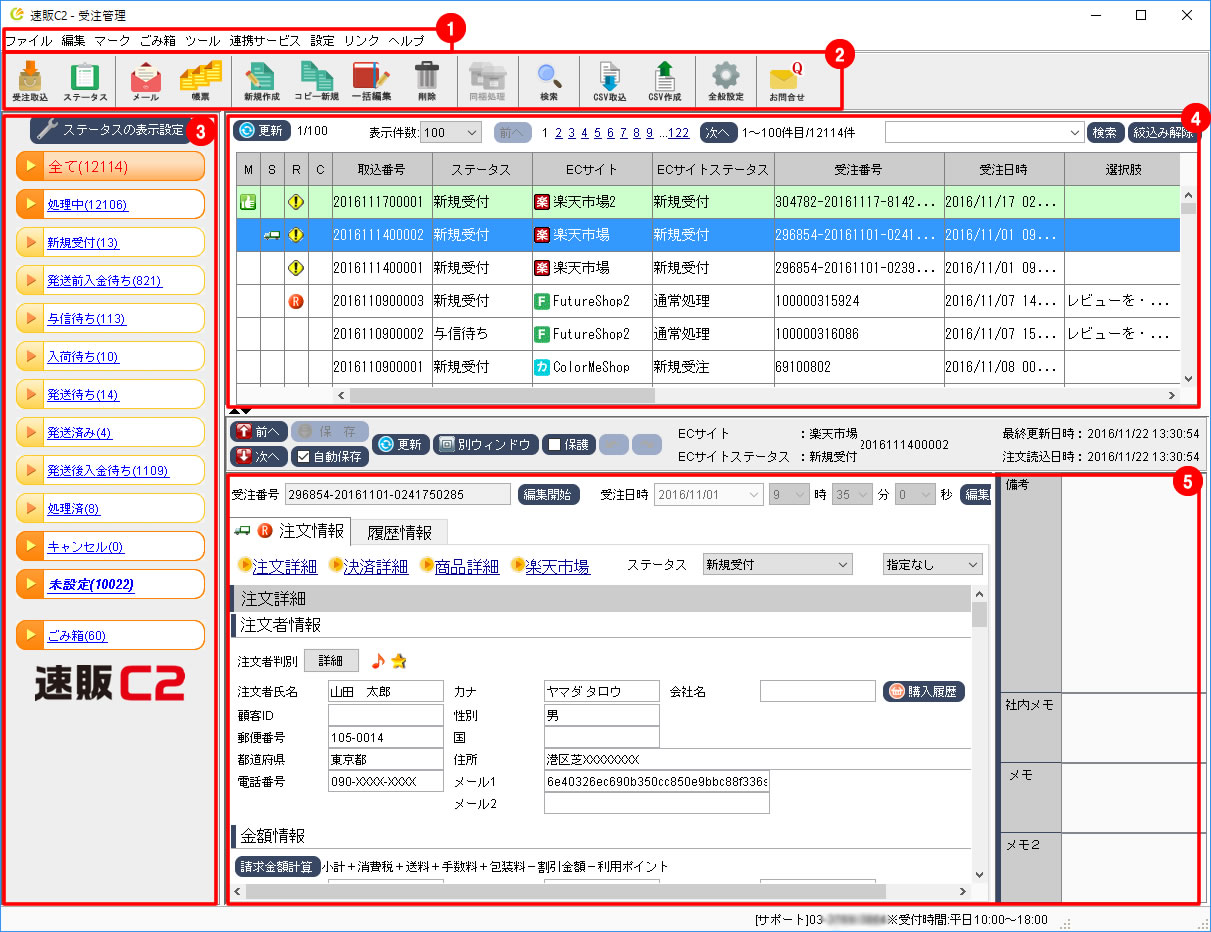
 メニューバー
メニューバー
ツールバーで提供していない補助的な操作を行います。
 ツールバー
ツールバー
受注管理でよく使う機能を表示しています。
用途に合わせて表示するボタンや並び替えが可能です。 ▶ ボタンの並び替え方法はこちら
 ステータス画面
ステータス画面
速販内の注文ステータスです。
注文ステータスは用途に合わせて追加・削除・並び替えが可能です。
各ステータスボタンをクリックすると、対象のステータスの受注データが一覧で表示されます。
▶ 速販内ステータスの追加・削除・並び替え方法はこちら
 受注一覧画面
受注一覧画面
ステータス画面で選択しているステータスの受注データが一覧で表示されます。
 受注詳細画面
受注詳細画面
受注一覧画面で選択している受注データの詳細データが表示されます。
注文情報タブと履歴情報タブがあり、履歴情報タブには、受注データの速販内での操作履歴が保存されます。
フレームの操作
ステータス画面、受注一覧画面、受注詳細画面のメモ欄の3つのフレームの枠を境界線をドラッグすることで自由に操作することができます。